Düzelt Bu uygulama, Windows 10'da PC hatanızda çalışamıyor
Yayınlanan: 2019-06-01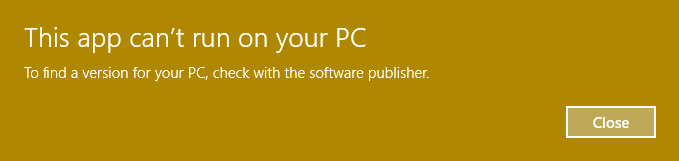
Windows 10, çeşitli özelliklerle yüklü gelişmiş bir İşletim Sistemidir. Ancak bazen cihazınızda bazı kusurlar ve hatalarla da karşılaşabilirsiniz. Kullanıcıların çoğunun bildirdiği kötü şöhretli sorunlardan biri 'Bu uygulama PC'nizde çalışamaz'. Bu hata, cihazınızdaki çok çeşitli Windows uygulamalarını etkileyebilir. Windows, cihazınızdaki uygulamaların çalışmasına izin vermediğinde meydana geldi.
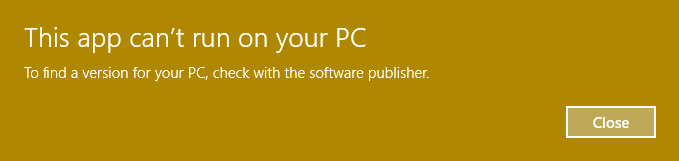
İçindekiler
- Windows 10'da 'Bu uygulama PC'nizde çalışamıyor' hatasını düzeltin
- Yöntem 1 – Yeni Yönetici Hesabı Oluşturun
- Yöntem 2 - Uygulamanın Sideloading özelliğini etkinleştirin
- Yöntem 3 – Açmaya çalıştığınız uygulamaların .exe dosyasının bir kopyasını oluşturun
- Yöntem 4 – Windows Mağazasını Güncelleyin
- Yöntem 5 - SmartScreen'i Devre Dışı Bırak
- Yöntem 6 - Uygulamanın doğru sürümünü indirdiğinizden emin olun
- Yöntem 7 – Daemon Tools'un Kabuk Entegrasyonunu Devre Dışı Bırakın
Windows 10'da 'Bu uygulama PC'nizde çalışamıyor' hatasını düzeltin
Bir şeyler ters giderse diye bir geri yükleme noktası oluşturduğunuzdan emin olun.
Yöntem 1 – Yeni Yönetici Hesabı Oluşturun
Bazı kullanıcılar, cihazlarında bu hatayla daha sık karşılaştıklarını bildirdi. Herhangi bir Windows 10 uygulamasını açmaya çalıştıklarında bile bu hatayla karşılaşıyorlar. Bu sorun sıklıkla devam ederse, kullanıcı hesabında bir sorun olabilir. Yeni bir Yönetici hesabı oluşturmamız gerekiyor.
1. Ayarlar'ı açmak için Windows Tuşu + I'e basın ve ardından Hesaplar'a tıklayın.
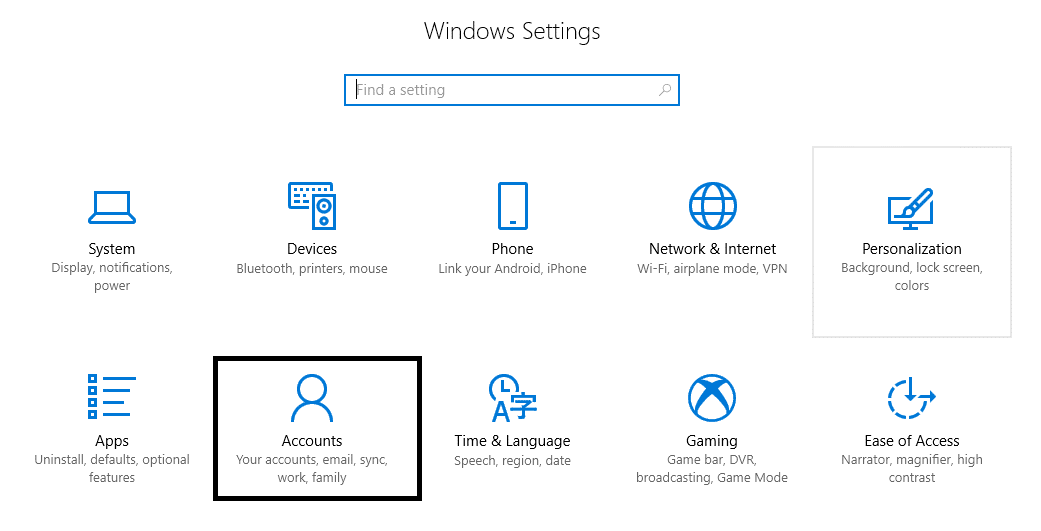
2.Hesaplar > Aile ve Diğer Kullanıcılar'a gidin.
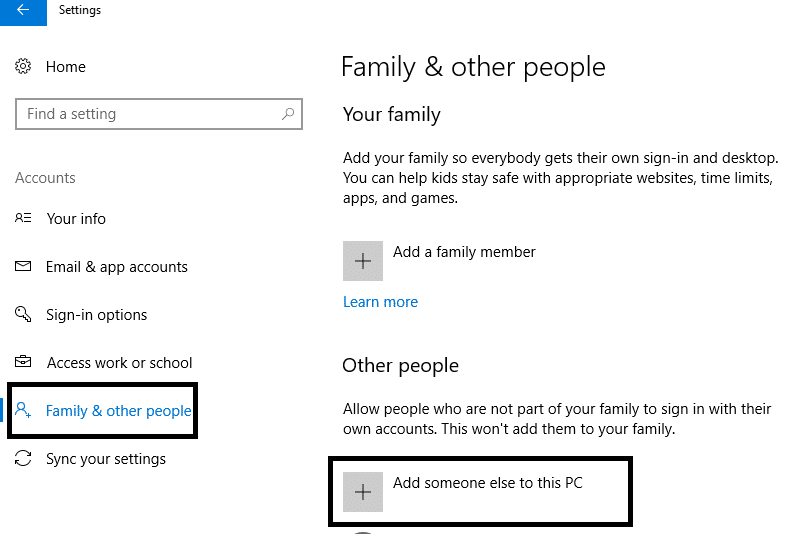
3. Diğer kişiler bölümü altında Bu bilgisayara başka birini ekle'ye tıklayın.
4.Burada bu kişinin oturum açma bilgileri bende yok seçeneğini seçmeniz gerekiyor.
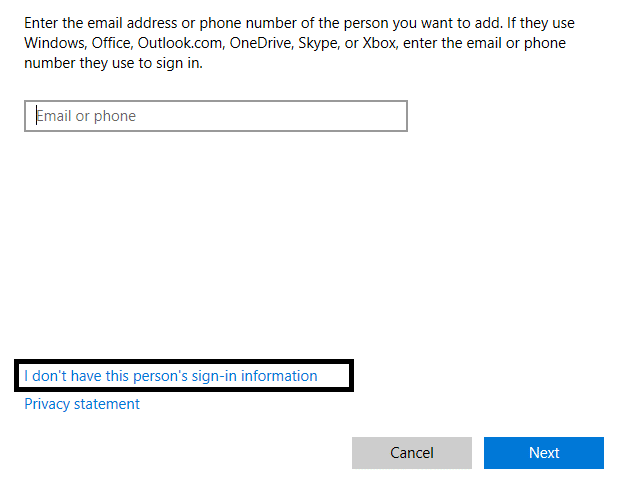
5. Microsoft hesabı olmayan bir kullanıcı ekle'yi seçin.
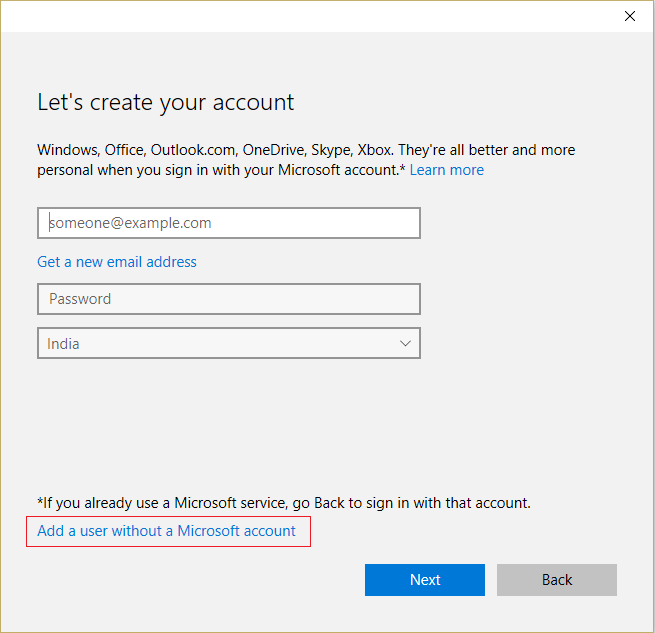
6.Yeni oluşturulan yönetici hesabının adını ve parolasını yazın.
7. Yeni oluşturduğunuz hesabınızı diğer kullanıcılar bölümünde göreceksiniz. Burada yeni hesabı seçmeniz ve Hesap türünü değiştir düğmesine tıklamanız gerekir.
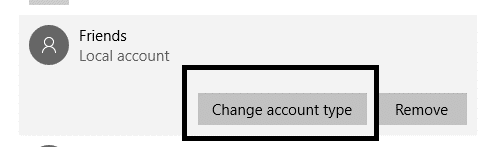
8.Burada açılır menüden Yönetici'yi seçmeniz gerekiyor.
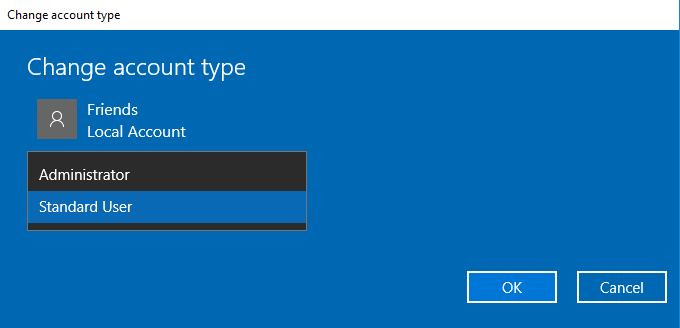
Yeni oluşturduğunuz hesabı yönetici hesabına geçirdiğinizde, umarım cihazınızdaki ' Bu uygulama PC'nizde çalıştırılamaz ' hatası çözülecektir. Bu yönetici hesabıyla sorununuz çözülürse, tüm kişisel dosya ve klasörlerinizi bu hesaba taşımanız ve eski hesap yerine bu hesabı kullanmanız yeterlidir.
Yöntem 2 - Uygulamanın Sideloading özelliğini etkinleştirin
Genellikle bu özellik, Windows Mağazası dışındaki diğer kaynaklardan Windows uygulamalarını indirmek istediğimizde etkinleştirilir. Ancak birçok kullanıcı, uygulamaları başlatmayla ilgili sorunlarının bu yöntemle çözüldüğünü bildirdi.
1. Ayarlar Uygulamasını açmak için Windows Tuşu + I tuşlarına basın ve Güncelleme ve Güvenlik simgesine tıklayın.
2.Şimdi soldaki menüden “Geliştiriciler için” seçeneğine tıklayın.
3. Şimdi, Geliştirici Özelliklerini Kullan bölümünün altında “Yan yükleme uygulamaları ”nı seçin.
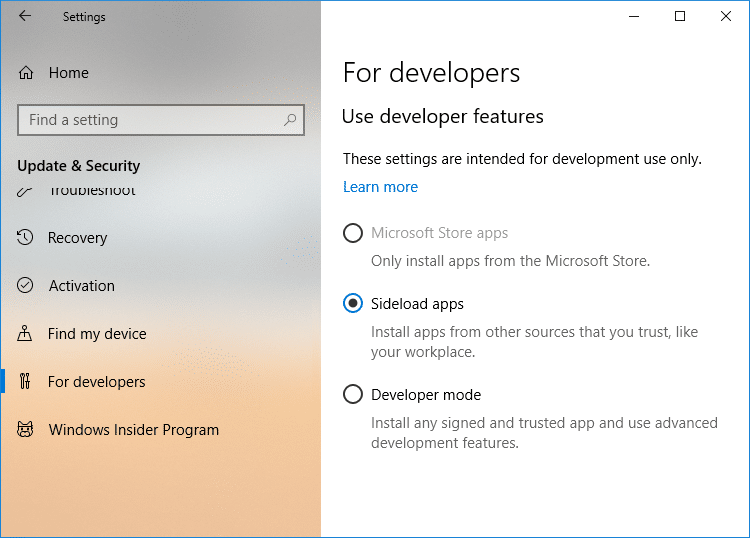
4. Sideload uygulamaları veya Geliştirici modunu seçtiyseniz, devam etmek için Evet'e tıklayın.
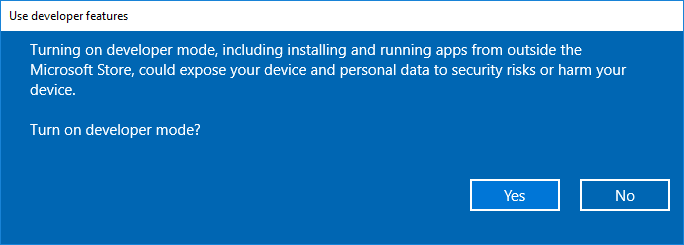
5. Bu uygulama PC'nizde çalışamaz hatasını düzeltip düzeltemeyeceğinize bakın, aksi takdirde devam edin.
6.Sonra, Geliştirici Özelliklerini Kullan bölümünde, “ Geliştirici modu ”nu seçmeniz gerekir.
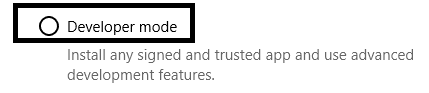
Artık uygulamaları açmayı deneyebilir ve uygulamalarınıza cihazınızdan erişebilirsiniz. Sorun devam ederse, devam edip diğer yöntemi benimseyebilirsiniz.

Yöntem 3 – Açmaya çalıştığınız uygulamaların .exe dosyasının bir kopyasını oluşturun
Cihazınızda belirli bir uygulamayı açarken sık sık ' Bu uygulama PC'nizde çalışamıyor ' hatasıyla karşılaşıyorsanız. Başka bir geçici çözüm, açmak istediğiniz belirli uygulamanın .exe dosyasının bir kopyasını oluşturmaktır.
Başlatmak istediğiniz uygulamanın .exe dosyasını seçin ve bu dosyayı kopyalayın ve bir kopya sürümü oluşturun. Şimdi bu uygulamayı açmak için kopya .exe dosyasına tıklayabilirsiniz. Bu Windows Uygulamasına erişebilirsiniz. Hala sorunu yaşıyorsanız, başka bir çözüm seçebilirsiniz.
Yöntem 4 – Windows Mağazasını Güncelleyin
Bu hatanın bir başka olası nedeni de Windows Mağazanızın güncellenmemiş olmasıdır. Birçok kullanıcı, Windows Mağazasını güncellemedikleri için cihazlarında belirli bir uygulamayı başlatırken ' Bu uygulama PC'nizde çalıştırılamaz ' hatasıyla karşılaştıklarını bildirdi.
1.Windows Mağazası uygulamasını başlatın.
2.Sağ tarafta 3 noktalı menüye tıklayın ve İndir ve güncellemeleri seçin.
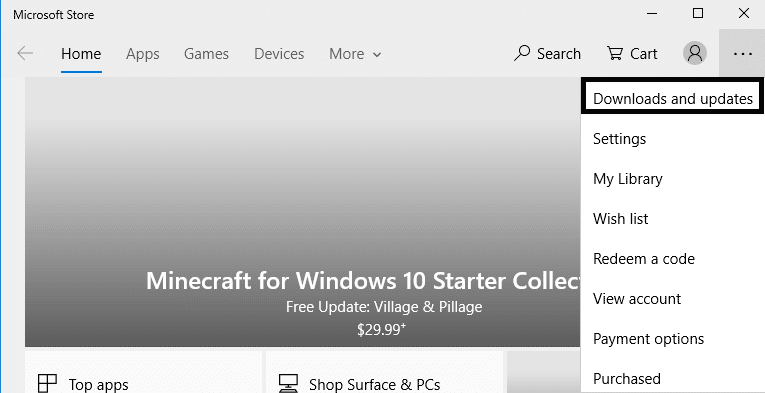
3.Burada Güncellemeleri Al düğmesine tıklamanız gerekiyor.
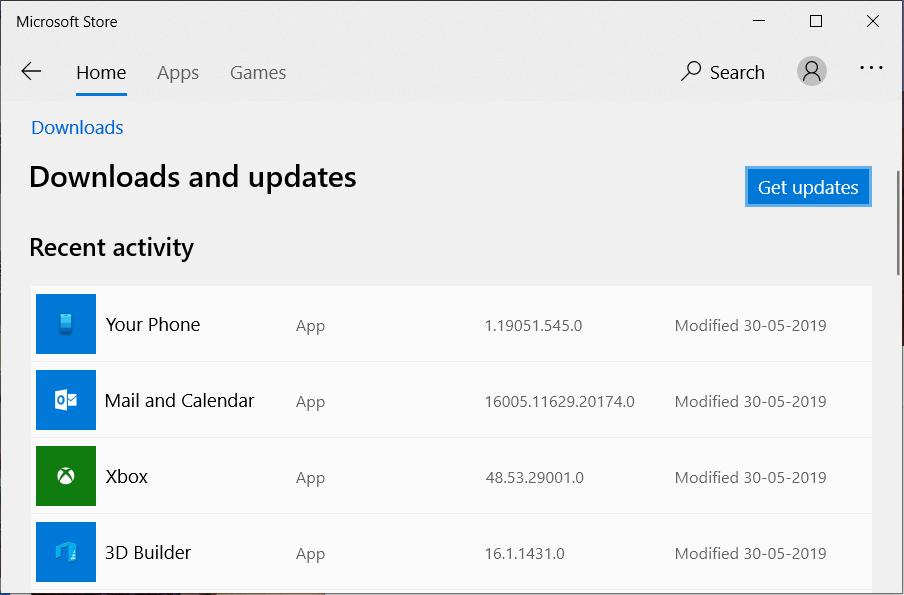
Umarım, bu hatayı bu yöntemle çözebileceksiniz.
Yöntem 5 - SmartScreen'i Devre Dışı Bırak
SmartScreen, kullanıcıları saldırılara karşı korumaya yardımcı olan, bulut tabanlı bir kimlik avı ve kötü amaçlı yazılımdan koruma bileşenidir. Bu özelliği sağlamak için Microsoft, indirdiğiniz ve yüklediğiniz programlar hakkında bilgi toplar. Bu önerilen bir özellik olsa da, Bu uygulama PC'nizde çalışamıyor hatasını düzeltmek için Windows 10'da Windows SmartScreen filtresini devre dışı bırakmanız veya kapatmanız gerekir.
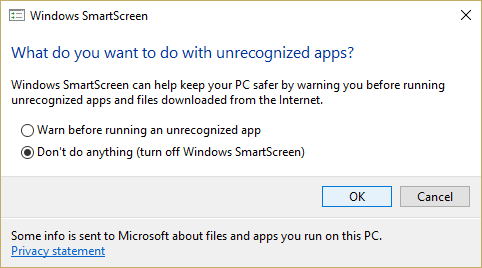
Yöntem 6 - Uygulamanın doğru sürümünü indirdiğinizden emin olun
Hepimizin bildiği gibi, Windows 10'un 32 bit ve 64 bit olmak üzere iki çeşidi vardır. Windows 10 için geliştirilen üçüncü taraf uygulamaların çoğu, bir veya diğer sürümlere ayrılmıştır. Bu nedenle, cihazınızda 'Bu uygulama PC'nizde çalışamıyor' hatası görüyorsanız, programınızın doğru sürümünü indirip indirmediğinizi kontrol etmeniz gerekir. 32 bit işletim sistemi kullanıyorsanız, uygulamayı 32 bit sürüm uyumluluğu ile indirmeniz gerekir.
1.Windows + S tuşlarına basın ve sistem bilgilerini yazın.
2.Uygulama açıldıktan sonra sol panelden sistem özetini seçmeniz ve sağ panelden System Type seçeneğini seçmeniz gerekmektedir.
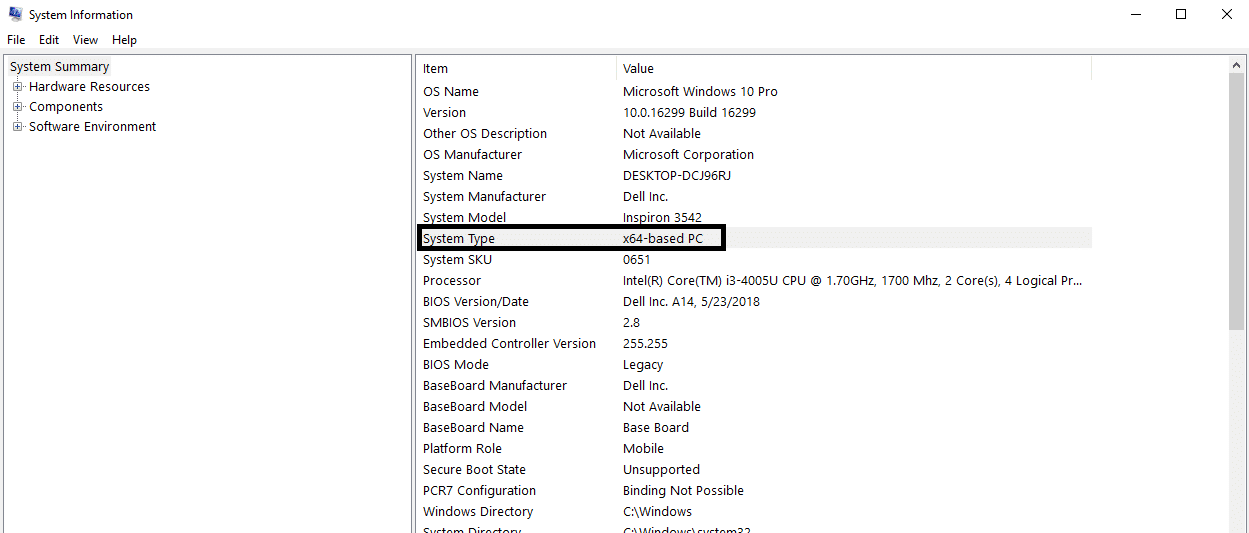
3. Şimdi, sistem yapılandırmanıza göre belirli uygulamaların doğru sürümde olup olmadığını kontrol etmeniz gerekiyor.
Bazen uygulamayı uyumluluk modunda başlatıyorsanız bu sorunu çözer.
1.Uygulamaya sağ tıklayın ve Özellikler'i seçin.
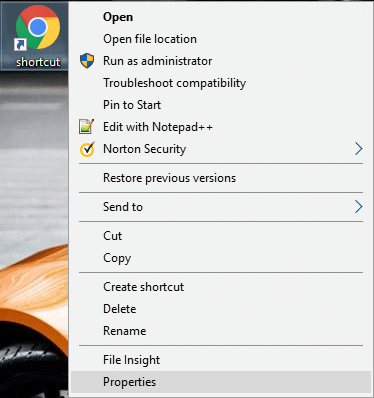
2. Özellikler altındaki Uyumluluk sekmesine gidin.
3.Burada “ Bu programı uyumluluk modunda çalıştır” ve “Bu programı yönetici olarak çalıştır ” seçeneklerini işaretlemeniz gerekir.
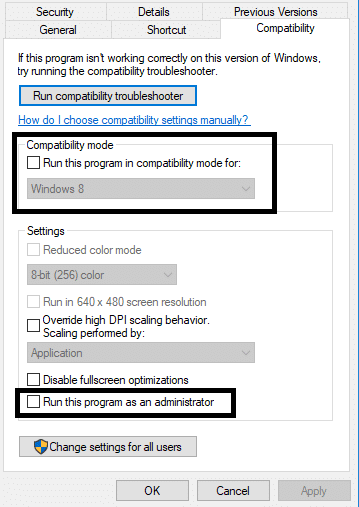
4.Değişiklikleri uygulayın ve Windows 10'da Bu uygulama PC'nizde çalışamıyor hatasını düzeltip çözemeyeceğinize bakın.
Yöntem 7 – Daemon Tools'un Kabuk Entegrasyonunu Devre Dışı Bırakın
1. Shell Extension Manager'ı indirin ve .exe dosyasını (ShellExView) başlatın.
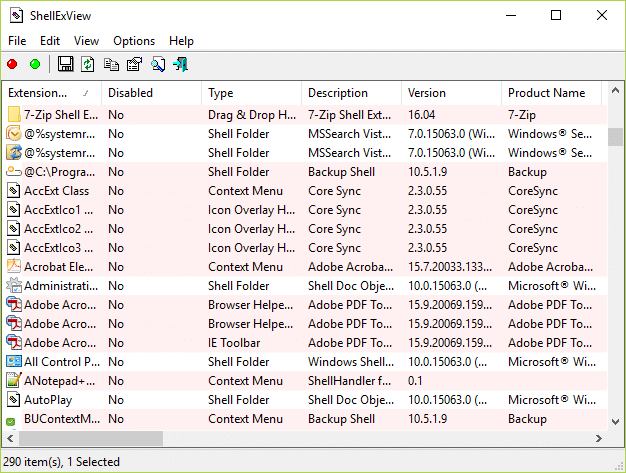
2. Burada “ DaemonShellExtDrive Sınıfı ”, “ DaemonShellExtImage Sınıfı ” ve “ Görüntü Kataloğu ” nu aramanız ve bulmanız gerekir.
3.Girişleri seçtikten sonra Dosya bölümüne tıklayın ve “ Seçili Öğeleri Devre Dışı Bırak ” seçeneğini seçin.
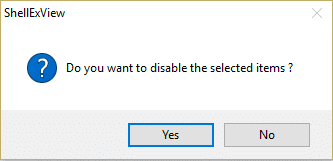
4. Umarım sorun çözülürdü.
Tavsiye edilen:
- Google Arama Geçmişini ve hakkınızda bildiği her şeyi silin!
- Windows Bilgisayarınızda Bulunamayan veya Eksik DLL'yi Düzeltin
- Windows 10 Saat Zamanı Yanlış mı? İşte nasıl düzeltileceği!
- Herhangi Bir Tarayıcıda Tarama Geçmişi Nasıl Temizlenir
Umarım bu makale yardımcı olmuştur ve artık kolayca Düzeltebilirsiniz Bu uygulama Windows 10'da PC hatanızda çalışamaz, ancak bu eğitimle ilgili hala herhangi bir sorunuz varsa, bunları yorum bölümünde sormaktan çekinmeyin.
